Atualizado em July 2025: Pare de receber mensagens de erro que tornam seu sistema mais lento, utilizando nossa ferramenta de otimização. Faça o download agora neste link aqui.
- Faça o download e instale a ferramenta de reparo aqui..
- Deixe o software escanear seu computador.
- A ferramenta irá então reparar seu computador.
Após a instalação da atualização do Windows 10 v1803, um dos problemas sub-relatados é onde
Windows 10 continua adicionando layouts de teclado
sem permissão. Conforme você adiciona novos idiomas, ele começa a aparecer na barra de idiomas e não pode ser removido dos Layouts de Teclado.
Uma das pessoas relatou que ele também incluía Inglês EUA – Grego 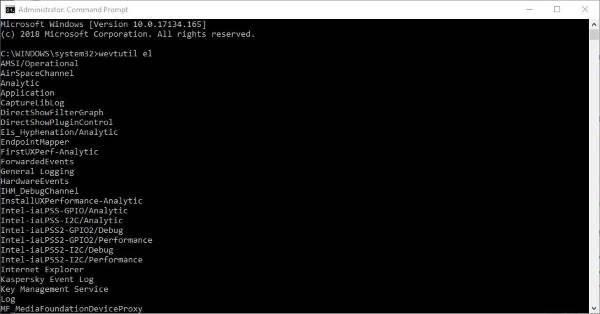
Teclado Latino e Inglês Reino Unido, apesar de já ter inglês nos EUA.
O problema que surge por causa disso é que ele faz com que a comutação seja realmente difícil quando alguém está usando apenas duas linguagens. Além disso, ele continua mudando de layout à medida que você digita. A pontuação muda a qualquer momento e você precisará mudar o layout do teclado de volta para o que eu escolhi e corrigir o erro.
Tabela de Conteúdos
Windows 10 continua adicionando layouts de teclado
Atualizado: julho 2025.
Recomendamos que você tente usar esta nova ferramenta. Ele corrige uma ampla gama de erros do computador, bem como proteger contra coisas como perda de arquivos, malware, falhas de hardware e otimiza o seu PC para o máximo desempenho. Ele corrigiu o nosso PC mais rápido do que fazer isso manualmente:
- Etapa 1: download da ferramenta do reparo & do optimizer do PC (Windows 10, 8, 7, XP, Vista - certificado ouro de Microsoft).
- Etapa 2: Clique em Iniciar Scan para encontrar problemas no registro do Windows que possam estar causando problemas no PC.
- Clique em Reparar tudo para corrigir todos os problemas
Há duas maneiras de resolver este problema. A primeira é adicioná-las manualmente ao layout, e removê-las, e a segunda é usar o Powershell.
Primeiro método:
A solução temporária é adicionar o layout automaticamente adicionado manualmente da janela de preferências de idioma e, em seguida, remover esse layout novamente. Por alguma razão, o Windows 10 adiciona aleatoriamente esse layout em inglês, e como alguém que usa dois layouts, ele torna a troca rápida mais difícil (você precisa pressionar mais uma tecla, e se você precisa trocar muito em pouco tempo, torna-se frustrante.)
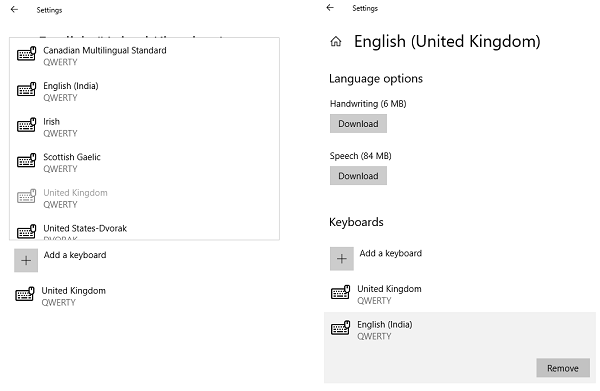
- From Preferências de idioma, selecione o idioma Inglês.
- Clique em Opções.
- Clique em Add a Keyboard e selecione o layout adicionado automaticamente.
- Após adicioná-lo, clique nele e clique em Remove.
Observe que pode reaparecer aleatoriamente novamente, e você terá que repetir o passo novamente. Este é definitivamente um bug que a Microsoft precisa corrigir.
Segundo Método:
Se você usar o PowerShell, você pode usá-lo para substituir as configurações padrão e estranhas da Microsoft, então ele não salta mais. Você precisa encontrar as configurações de InputTip e Cultura para as configurações desejadas. Elas podem ser encontradas online na documentação do Microsoft IT Pros.
Set-WinCultureFromLanguageListOptOut -OptOut 1 Set-WinUILanguageOverride -Language en-US Set-WinDefaultInputMethodOverride -InputTip "0426:(Alabama1328)" Set-Culture lv-LV
Mantenha este script PowerShell à mão, e execute-o sempre que vir o layout aparecer novamente. Se isso estiver acontecendo em sua empresa ou em um grande número de computadores, você pode usar esse script quando alguém se conectar ao computador.
Estás a enfrentar problemas semelhantes? Seu teclado salta para um idioma diferente à medida que você digita? Diga-nos se esta solução corrigiu o seu problema.
Esta mensagem irá ajudá-lo se você não conseguir remover um Idioma do Windows 10.
RECOMENDADO: Clique aqui para solucionar erros do Windows e otimizar o desempenho do sistema
Vitor é um fã entusiasta do Windows que gosta de resolver problemas do Windows 10 em particular e escrever sobre sistemas Microsoft normalmente.
